Artikulo u na-pdate na Disyembre 09, 2022, upang ipakita ang mga kasalukuyang proseso at setting.
Ang mga saradong caption o subtitle ay lubhang kapaki-pakinabang dahil makakatulong ang mga ito sa mga taong may kapansanan sa pandinig o hindi lubos na nauunawaan ang wika. Magagamit din ang mga ito sa maingay na kapaligiran kung saan mahirap makinig sa TV. Maaari ka ring gumamit ng mga caption para tulungan kang matuto ng bagong wika—sa ilang lawak.

Hindi mahirap i-on o i-off ang mga closed caption sa mga Vizio TV, ngunit may ilang limitasyon at paghihigpit. Ipinapakita sa iyo ng artikulong ito kung paano i-on at i-off ang closed captioning (CC) sa isang Vizio TV at ipinapaliwanag kung bakit maaaring hindi mo ito magawa sa ilang partikular na sitwasyon. Makikita mo rin kung paano i-customize ang closed captioning ayon sa gusto mo.
Paano Gumagana ang Closed Captioning sa mga Vizio TV
Kapag gumagamit ng Vizio TV na may closed captioning, maaari mong i-on o i-off ang feature sa loob ng menu ng mga setting ng TV o gamitin ang CC button ng remote. Gayunpaman, ang kontrol sa closed captioning sa mga Vizio TV ay para sa mga built-in na app, over-the-air (OTA) broadcast, o anumang koneksyon sa pamamagitan ng coax cable. Kung nakakonekta ang isang external na device sa pamamagitan ng HDMI, Component, o RCA cable, gaya ng Fire TV Stick, Roku, Blu-Ray player, o cable box, makokontrol ang mga setting ng CC sa pamamagitan ng device. Kung ang opsyon ng CC ay lilitaw na kulay-abo sa iyong Vizio TV, ito ay kinokontrol sa pamamagitan lamang ng panlabas na device.
Kahit na mayroon kang perpektong pag-unawa sa Ingles, ang ilang mga karakter sa mga palabas at pelikula ay may makapal na accent o sadyang mahirap unawain. Para sa mga kadahilanang ito, mukhang makatuwirang panatilihing naka-on ang CC, ngunit napapansin ng ilang tao na nakakaabala ang mga caption, na isa ring wastong punto.
Narito kung paano mo mapagana o hindi paganahin ang mga closed caption sa iyong Vizio TV.
I-on/I-off ang CC sa mga Vizio TV gamit ang Remote
Kung mayroon ka pa ring orihinal na remote sa iyong Vizio TV, mapapansin mong mayroon itong Closed Caption na button, na lumalabas bilang 'CC.' Upang kontrolin ang mga caption sa iyong Vizio TV, pindutin ang 'CC' na button, at dapat silang awtomatikong buksan o i-off depende sa kasalukuyang katayuan ng CC.
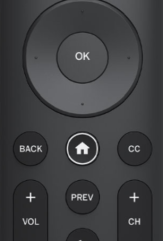
Tandaan na ang paglalagay ng CC button ay nag-iiba depende sa remote na ginagamit mo. Kung gumagamit ka ng universal remote, maaaring wala sa iyo ang button na ito. Gayundin, huwag kalimutan na ang closed captioning control sa isang Vizio TV ay para sa mga antenna broadcast, built-in na app, o device na konektado sa pamamagitan ng coax cable.
I-off ang Closed Captioning sa mga Vizio TV Gamit ang Menu ng Mga Setting
Kung, sa ilang kadahilanan, nahihirapan kang i-off ang Closed Captioning, subukang dumaan sa menu ng mga setting sa iyong Vizio TV. Maaaring mag-iba-iba ang ilan sa mga tagubilin depende sa iyong modelo, ngunit dapat ay madali mong masundan.
- I-on ang iyong Vizio TV.
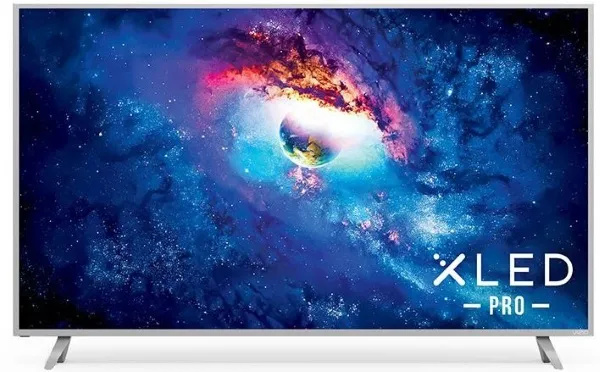
- I-tap ang Menu button sa iyong remote, na maaaring mag-iba depende sa modelo ng iyong TV, ngunit dapat itong madaling makita.
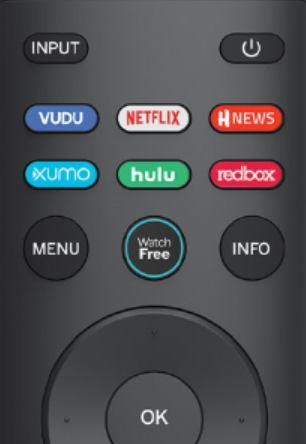
- I-tap ang 'Mga Setting ng HDTV,' pagkatapos ay piliin ang opsyon na 'Closed Caption'.
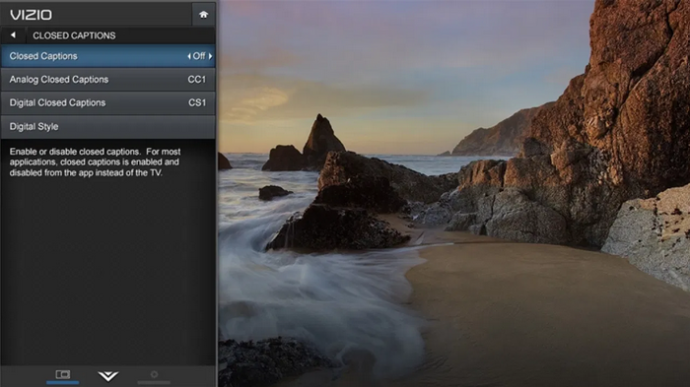
- Piliin ang iyong mga opsyon sa CC, pagkatapos ay i-highlight ang opsyong “Closed Caption” at piliin ang “On” o “Off.”
Paano I-customize ang Closed Captioning sa mga Vizio TV
Binibigyang-daan ka ng Digital CC na baguhin at i-customize ang mga caption sa kalooban. Hindi mo kailangang mamuhay nang may maliliit na text na may default na background. Narito ang dapat gawin.
- I-on ang iyong Vizio TV.

- Pindutin ang button na “Home” para sa mga mas bagong modelo) o ang “V” (Vizio Internet Apps) na button sa remote.
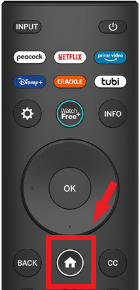
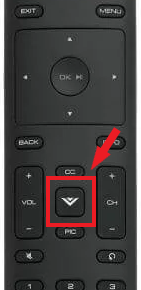
- I-access ang menu na “TV SETTINGS,” pagkatapos ay piliin at buksan ang mga CLOSED CAPTIONS na mga setting.
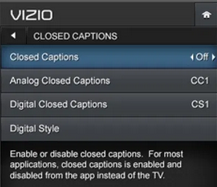
- Tiyaking nakatakda ang Digital Closed Caption (karaniwan ay CS1), pagkatapos ay piliin ang “Digital Style.”
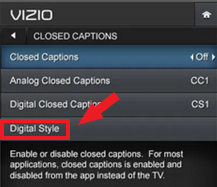
- Depende sa modelo ng iyong TV, maaaring kailanganin mong piliin ang opsyong 'Custom' na mga caption mula sa menu. Anuman, maaari mo na ngayong dagdagan o bawasan ang laki ng teksto, kulay, posisyon, atbp.
Mas maganda ang digital captioning dahil binibigyan ka nito ng ilang pagpipilian sa pag-customize. Maaari mo ring ibalik ang mga setting sa default kung hindi mo gusto ang mga pagbabago. Analog Walang custom na opsyon ang CC.
Sa pagtatapos, ang closed captioning ay isang lifesaver sa ilang mga sitwasyon, ngunit sa iba, ito ay walang silbi. Kung nanonood ka ng isang banyagang pelikula, kapaki-pakinabang ang mga ito. Sa isang maingay na kapaligiran, tinutulungan ka nilang bigyang-kahulugan ang sinasabi. At tulad ng sinabi namin, maaari mo ring gamitin ang mga ito upang simulan ang pag-aaral ng isang wika, o upang i-refresh ang iyong Espanyol o Pranses, halimbawa. Sa kabilang banda, maaari silang makagambala at makahadlang sa mga pelikula, maging nakakagambala, o makapagbigay ng mga maling salita o maling kahulugan hanggang sa pagkabigo. Ang mga sitwasyong ito ang dahilan kung bakit napakahalaga na mai-on o i-off ang closed captioning sa isang Vizio TV, at ang paraan ay depende sa pinagmulan.
Vizio Closed Captioning FAQs
Mayroon bang Paraan para I-disable ang CC nang Buo?
kung paano tingnan ang wishlist ng isang kaibigan sa singaw
Natutuwa kaming nagtanong ka dahil may paraan. Narito kung paano ganap na hindi paganahin ang mga closed caption sa isang Vizio TV:
Paganahin ang iyong TV.
Pindutin ang V button.
Piliin ang Setup at kumpirmahin gamit ang OK.
Piliin ang CC at kumpirmahin.
I-on o I-off ang mga caption, depende sa iyong kagustuhan.
I-save ang mga pagbabago sa pamamagitan ng pagpindot sa Exit sa iyong remote.
Sa ilang mga sitwasyon, ang closed captioning ay lubhang nakakagambala at nagdudulot ng higit na pinsala kaysa sa kabutihan. Maaari kang mainis sa mga hindi tumpak na subtitle sa ilang mga kaso. I-disable lang ang mga ito at patuloy na panoorin ang iyong palabas o pelikula.
Sundin ang parehong mga hakbang upang maibalik ang mga subtitle kapag natapos mo nang panoorin upang hindi mo makalimutan na hindi mo pinagana ang mga ito. Siyempre, maaari mong itago ang mga ito nang permanente kung gusto mo.
kung paano magdagdag ng higit pang ram sa minecraft

Mananatiling naka-on ang closed captioning pagkatapos itong i-off, kaya ano ang gagawin ko?
Ang closed captioning ay isang kilalang feature sa mga araw na ito, kaya halos lahat ng device na iyong ginagamit ay may opsyong i-on ang mga ito. Kung na-off mo ang mga subtitle sa iyong Vizio TV, ngunit nananatili pa rin ang mga ito, malamang dahil ipinapakita ng isang nakakonektang device ang mga ito.
Buksan ang Mga Setting sa nakakonektang device na ginagamit mo para mag-stream ng content at i-verify na naka-off ang mga subtitle. Kung naka-on ang mga ito, iyon ang dahilan kung bakit hindi gumana ang pag-off sa kanila sa pamamagitan ng mga setting ng Vizio.
Bakit naka-gray out ang opsyon sa closed captioning sa aking Vizio TV?
Sa pangkalahatan, ang tampok na CC sa mga Vizio TV ay lumalabas na kulay abo kapag hindi ito makontrol ng TV. Kailangan mong ayusin ang mga setting sa nakakonektang device. Nangyayari ang sitwasyong ito para sa mga panlabas na device na nakasaksak sa pamamagitan ng HDMI, RCA (pula, puti, dilaw), o mga koneksyon sa bahagi (pula, asul, berde).
Gayundin, maaaring magkaroon ng greyed-out na opsyon sa CC kapag hindi mo pa nabubuksan ang app o pinagmulang video. Nalalapat lang ang sitwasyong ito sa mga over-the-air na OTA antenna signal, mga built-in na app tulad ng Netflix, at mga device na konektado sa pamamagitan ng coax cable.









